Titeldetailpagina
Titeldetails in de zoekresultaten

De gevonden titels worden verkort weergegeven in de pagina met zoekresultaten.
Al vanaf deze pagina kun je titels:
- reserveren (zie Reserveren)
- op een verlanglijst zetten (zie Verlanglijst)
- op een Wise Community lijst zetten (zie Eigen titellijst maken)
- beoordelen aan hand van een rating (zie Wise Community – titel waarderen (rating))
Voor deze functionaliteiten moet eerst worden ingelogd.
Beschikbaarheidsinformatie
In de zoekresultatenpagina kan de beschikbaarheid bekeken worden. In het voorbeeld heet de button ‘Aanwezig Waar?’. Voor meer informatie zie Vestigingsgroepen (CG groepen) t.b.v. de catalogus.
Titeldetailpagina overzicht
Klik op een titel in de zoekresultatenlijst om de titeldetailpagina te openen. Op de titeldetailpagina staan bovenaan een aantal basisgegevens. Meer details over de titel zijn te vinden op het tabblad ‘Meer info’.
| oud | vanaf versie 7.0.7 |
 |
 |
 |
 |
Op de titeldetailpagina zijn er een aantal zaken aangepast.
- Als je een titeldetailpagina opent vanuit de zoekresultaten, kun je op de pagina ook navigeren tussen de resultaten. De styling hiervan is aangepast.
- In de oude portal stond in het titelblok behalve serie, onderwerp en tags, ook nog de auteur. Dit was wat dubbelop, omdat de auteur ook direct boven de titel staat. Deze is in de Wisecat+ dus verwijderd.
- In versie 7.0.7 is de rating (sterren) niet beschikbaar. Dit wordt in een latere versie opgeleverd.
Het tabblad 'Exemplaren' heet nu 'Waar is het?'. De vestigingsgroepen kun je nog steeds zelf instellen, maar hebben nu de generieke beschrijvingen 'Hier aanwezig', 'In de buurt' en 'Elders':
- Hier aanwezig: exemplaren aanwezig in de eigen bibliotheek
- In de buurt: exemplaren aanwezig in bijvoorbeeld de regio
- Elders: exemplaren aanwezig in bijvoorbeeld de provincie
Als een exemplaar beschikbaar is in de eigen bibliotheek is de eerste groep opengeklapt. Zo niet (het exemplaar is bijvoorbeeld uitgeleend in de eigen bibliotheek), dan is de groep opengeklapt waar het exemplaar eventueel wél aanwezig is.
In het tabblad ‘Meer info’ kan worden doorgeklikt op:
- Titelblok
- Impressum
- Collatie
- Inhoud
- ISBN
- Auteur
- Materiaal
- Taal
- Mediumsoort
- Publicatiejaar
- Soort classificatie
- Genre
- Titel
- Titelnummer
Op de titeldetailpagina worden, zodra van toepassing, icoontjes getoond zoals een mediumicoontje, een genre- of pim icoontje. Meer over de icoontjes is te vinden in Gebruik van afbeeldingen.
Titelrelaties worden weergegeven op de titeldetailpagina. Hier kan worden doorgeklikt naar de gerelateerde titel(s).
Elektronische resources
Voor titelsoort "E" (Elektronische resources) ziet het resultaat in de zoekresultatenlijst er iets anders uit. Bij deze resultaten staat er in plaats van een knop 'Reserveer' een knop 'Meer informatie' rechtsbovenin. Voor deze elektronische bron is immers geen fysiek exemplaar aanwezig dat gereserveerd kan worden.

Klik op 'Meer informatie' om de titeldetailpagina te openen. Via deze pagina kan de elektronische bron worden geraadpleegd met de knop 'Bekijk online'. De weblink staat bovenin bij 'Weblink'.

Tracktitels
Tracktitels zien er in de zoekresultatenlijst hetzelfde uit als de Online resources.
Klik op 'Meer informatie' om de titeldetailpagina te openen.

Het tabblad 'Exemplaren' wordt hier nu ook niet meer weergegeven. Er is een link naar de hoofdtitel en een verwijzing om bij de hoofdtitel de beschikbaarheid te checken.
Reserveren
De functionaliteit reserveringen is beschreven in Mijn menu: zie Reserveren.
Mijn lijsten
Verlanglijst
De Verlanglijst bevat titels die de gebruiker ooit nog wil lenen. Deze lijst schoont zichzelf op: zodra een item van de Verlanglijst is geleend, verdwijnt deze titel van de lijst. De werking van de verlanglijst is beschreven in Verlanglijst.
Andere lijsten
Een gebruiker kan zelf eigen titellijsten samenstellen, naar keuze voor eigen gebruik of openbaar. Bijv. een lijst van favoriete films, van bepaalde muziekgenres, of informatie over een vakantiebestemming, hobby, opleiding etc.
N.B. Hiervoor is eenmalig een extra account vereist voor Wise Community (cWise).
Zie Eigen titellijst maken.
Aanvragen
Aanvragen is een reservering plaatsen buiten het Wise-systeem.
Titels in de NBC+ kunnen vrijelijk worden bekeken. NBC+ titels kunnen niet worden gereserveerd, maar moeten via IBL-V worden aangevraagd. Meer informatie hierover is terug te lezen in de handleiding Starten met IBL-V. Als de titel (ook) lokaal beschikbaar is, wordt eerst gekeken of deze aanvraag ook afgehandeld kan worden als lokale reservering: het 'kapen' van de aanvraag. Dit is alleen mogelijk wanneer de gebruiker deze titel kan en mag reserveren.

Elders aanvragen in het land kost (meestal) geld. De klant merkt dat pas als hij de reservering bijna heeft afgerond. De (eventuele) plaatsing- en/of ophaalkosten worden gesplitst getoond.
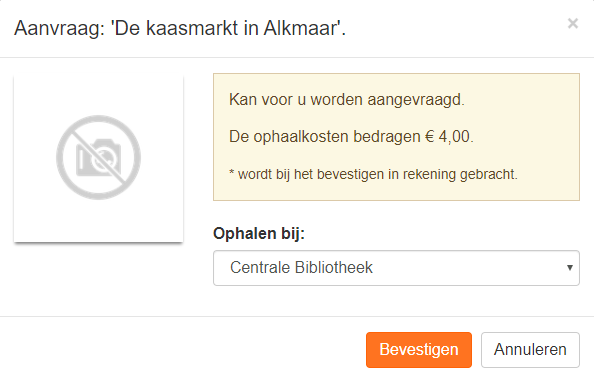
Exemplaren weergave
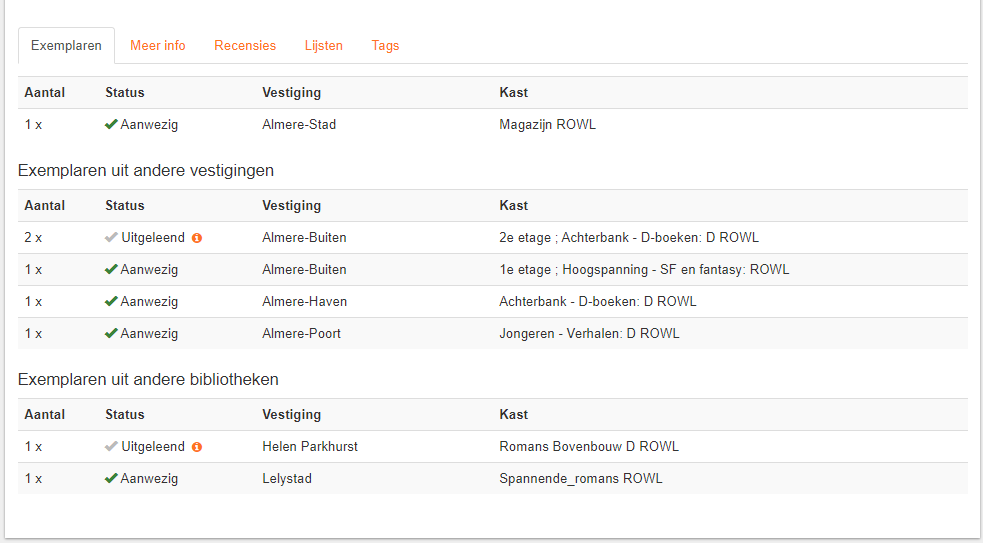
Op de titeldetailpagina worden alle exemplaren vermeld, met hun status en locatie.
Dit wordt op volgorde van de Ring 1, Ring 2, Ring 3 getoond. Voor meer informatie zie Vestigingsgroepen (CG groepen) t.b.v. de catalogus.
Status exemplaar
N.B. De omschrijving van de status is niet meer aan te passen sinds de overstap van CGI naar Angular; een mogelijke oplossing wordt intern onderzocht.
Niet tonen exemplaar-statuswaarden:
Per vestiging kan worden ingesteld dat exemplaren met een bepaalde status niet worden getoond, bv. afgeschreven exemplaren, of vermiste exemplaren.
Ga hiervoor naar de manager > Catalogus > Systeemtabellen > (CG5) Niet tonen exemplaarstatuswaarden.
|
Status |
Betekenis |
Omschrijving in Wise portal |
Status restapi |
|---|---|---|---|
|
A |
Afgeschreven |
Niet beschikbaar |
DISCARDED |
|
B |
Binnen |
Aanwezig |
AVAILABLE |
|
C |
Net binnen |
Net ingeleverd |
JUST_IN |
|
D |
Uitgesorteerd exemplaar |
Niet beschikbaar |
NOT_AVAILABLE |
|
F |
Interne uitlening |
Niet beschikbaar |
IN_TRANSIT |
|
I |
In Bestelling |
Is besteld |
ON_ORDER |
|
K |
Binnen + gekoppeld in collectie |
Niet beschikbaar |
AVAILABLE_SPECIAL |
|
M |
Vermist |
Niet beschikbaar |
MISSING |
|
O |
Offline |
Niet beschikbaar |
OFFLINE |
|
R |
Gereserveerd |
Gereserveerd |
ON_HOLD |
|
T |
Transport |
Niet beschikbaar |
IN_TRANSIT |
|
U |
Uitgeleend |
Uitgeleend |
ON_LOAN |
|
V |
Verkoop |
Niet beschikbaar |
DISCARDED_FOR_SALE |
|
Y |
Magazijn |
Aanwezig (magazijn) |
WAREHOUSE |
|
Z |
Ter inzage |
Alleen inkijken, niet lenen |
REFERENCE |
Verwachte inleverdatum
Op de titeldetailpagina wordt achter de status van een gereserveerd of uitgeleende exemplaar een i-Button getoond. Als de gebruiker op de i-Button klikt, wordt de verwachte inleverdatum weergegeven. Dit is niet aan te passen.
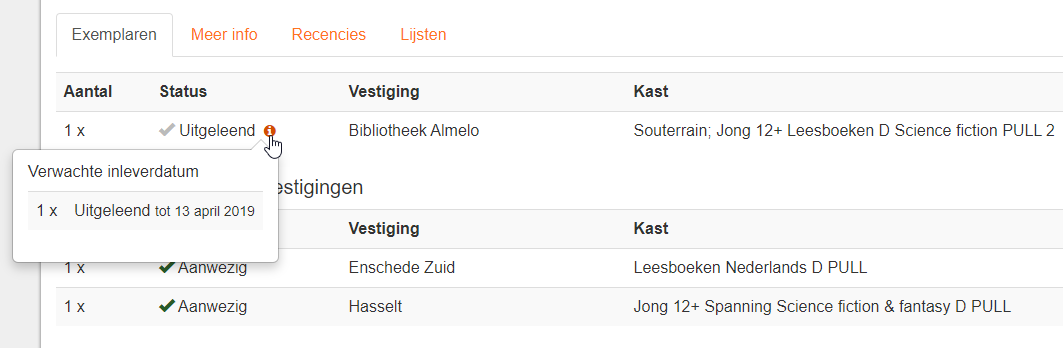
Werelden
Het leengedrag van klanten kan worden geteld en geanalyseerd wanneer gebruik wordt gemaakt van werelden. Dit is een onderdeel van de Marketing-Plus-Module.
Deze wereldindeling moet worden ingesteld. Elke wereld kan worden onderverdeeld in afdelingen. Per bibliotheek moet per kast worden ingesteld tot welke wereld/afdeling de kast behoort. Zie hiervoor de handleiding Systeemtabellen Lokaal plaatsen.
In welke kleuren de werelden worden gepresenteerd, moet in de Wise manager worden ingesteld: via Exemplaren en Plaatsen > Lokaal plaatsenbeheer > Systeemtabellen > Marketing Werelden (TABMRW).
Kleuren in hexadecimale waarden:
|
Kleur |
Hexadecimale waarde |
|---|---|
|
Kids 0-8 |
#9b3686 |
|
Jeugd 8-12 |
#00aeac |
|
Jong 12+ |
#fdc528 |
|
Liefde & Leven |
#bac427 |
|
Spannend & Actief |
#e52345 |
|
Literatuur & Cultuur |
#63589d |
|
Dromen & Ambities |
#0098db |
|
Reizen |
#9c4d11 |
|
Antraciet |
#505450 |

De wereld-indeling (retailindeling) moet worden geactiveerd; neem hiervoor contact op met OCLC.
Voorbeeld van een weergave in werelden:

Plattegronden
In de webcat en pubcat kunnen plattegronden worden aangeboden waarop is aangegeven wáár precies de exemplaren te vinden zijn. De plattegrond kan via dit icoontje geopend worden:


Voor meer informatie zie handleiding Kasten en Plattegronden.
Anderen leenden ook
Onderaan de titeldetailpagina worden suggesties gegeven op basis van wat anderen leenden.

De inhoud moet worden ingericht via de Wise manager. Zie de handleiding Lees- en Luisteradviezen.
De job draait één keer per maand, dus één keer per maand wordt de inhoud hiervan ververst.
Om hoeveel titels het gaat, is met behulp van de querybrowser te checken via SELECT * FROM recomset r;
Actor gerelateerde informatie over titels
In de portal, mobiele portal en app worden actor-specifieke meldingen getoond wanneer een actor is ingelogd.
Er zijn zes verschillende meldingen:
- Of een materiaal nog in bezit is en wanneer het ingeleverd moet worden:

- Of een materiaal nog in bezit en misschien te laat is:

- Of een materiaal reeds eerder geleend is (dit staat los van de systeemoptie LEENRSV):

- Of een materiaal al/nog gereserveerd is:

- Of een materiaal gereserveerd is en klaar staat:

- Of een titel op de verlanglijst staat:

Dit heb ik bekeken
Deze functionaliteit
is tijdelijk niet beschikbaar wegens de overgang van CGI naar Angular.
In het blok 'Dit heb ik bekeken' worden maximaal negen afbeeldingen/titels getoond. De afbeelding/titel is een link waarop doorgeklikt kan worden.
Bekijken titel uit externe bron
Bij een titel uit een andere bron dan Wise of de NBC+ wordt op de knop vermeld:
'bekijk bij <bron>'.


Bij Jeugdbieb-bronnen is er de button ‘naar <soort bron>’ (filmpje, website, app etc.) om meteen naar de bron te gaan, met daaronder een ‘lees meer’-link naar Jeugdbieb.nl

Get-It URL: Linken naar lokale titel vanuit de KB
Er is een endpoint ten tijde van IBL-V ontwikkeld op verzoek van de KB en ook opgeleverd aan de KB onder de naam Get-It URL. Het wordt door de KB gebruikt om bibliotheekklanten naar de website van hun lokale bibliotheek te leiden vanuit bibliotheek.nl; ze doen dat op basis van PPN.
Deze URL ziet er zo uit:
<host_url>/restapi/redirect/<branchId>/titleredirect/<ppns>
waarbij <ppns> één enkele, of een "comma separated list" is van ppns, dus bijvoorbeeld 23455234523,3456754687546,45636453654,456457564
In de Wise Manager moet de 'Portal via website URI' goed ingesteld staan (bicatWise > Beheer organisaties > Instanties > Portal via website URI).